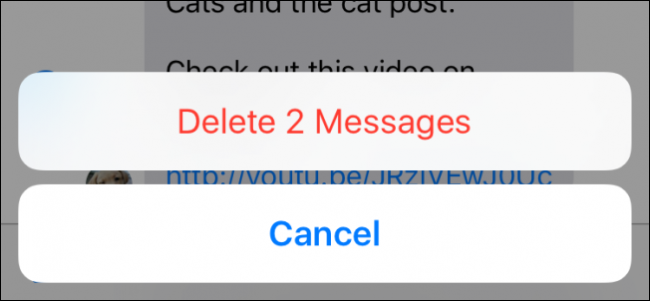Kad pošaljete rukom napisanu poruku uAplikacija za poruke na vašem iPhoneu, dodana je na nedavni popis poruka kako biste je mogli ponovo koristiti. Međutim, ako ne želite određene poruke pohranjene na popisu ili ih uopće ne želite vidjeti, postoji način da ih izbrišete.
ODNOSE: Kako poslati rukom pisane i digitalne poruke osjetljive na dodir u iOS-u 10
Rukom pisane poruke koje ste poslali prikazuju se na računuKartica Aplikacije u porukama omogućuje brz način slanja uobičajenih poruka. Međutim, možda nećete htjeti da vaše privatne, rukom pisane poruke budu pohranjene i možda vidljive nekome drugom koji pogleda na zaslon vašeg iPhonea. Pokazat ćemo vam kako možete izbrisati sve rukopisne poruke koje ne želite pohraniti.
Za početak, otvorite aplikaciju Poruke.

Dodirnite bilo koji razgovor na popisu, ako već niste u razgovoru.

Za pregled pohranjenih rukom pisanih poruka (i ugrađenih, konzerviranih poruka) dodirnite ikonu Apps pored iMessage okvira.

Ako ne vidite ikonu Apps, dodirnite strelicu desno za prikaz tri gornje ikone.
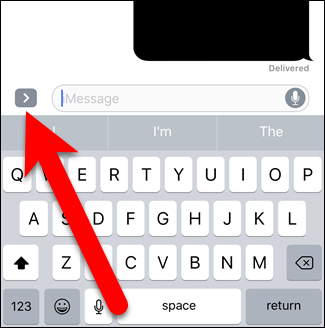
Spremljene rukom pisane poruke prikazuju se tako da jednostavno dodirnete jednu da biste je umetnuli u razgovor i poslali. Međutim, ne možete izbrisati pohranjene poruke na kartici Apps.

Spremljene rukom napisane poruke moraju se izbrisatiekran rukopisa. Za pristup ovom zaslonu zakrenite iPhone u pejzažni način. Ekran rukopisa trebao bi biti prikazan. No ako vidite tipkovnicu, dodirnite ikonu rukopisa u donjem desnom kutu.

Prikaz pohranjenih i konzerviranih rukom napisanih porukapreko dna ekrana rukopisa. Te poruke možete izbrisati na isti način na koji deinstalirate aplikaciju na početnom zaslonu iPhonea. Dugo pritisnite bilo koju poruku sve dok se ne počnu pomilovati i u gornjem lijevom kutu svake poruke ne vidite ikonu X. Dodirnite ikonu X za poruku koju želite izbrisati.
NAPOMENA: ugrađene, konzervirane poruke možete izbrisati, ali to ne preporučujemo jer ne znamo način na koji ih možete vratiti.

Izbrisana poruka više nema, a ostale se poruke još uvijek mažu. Pritisnite tipku Početna na vašem iPhoneu da biste izašli iz načina brisanja.

Poruke se prestaju zamarati i možete dodirnuti "Gotovo" da biste se vratili na uobičajeni zaslon s porukama.

Sada će rukopisne poruke koje ste izbrisali nestati iz nedavne povijesti, i to na kartici Apps i u rukopisnom (pejzažnom) načinu.